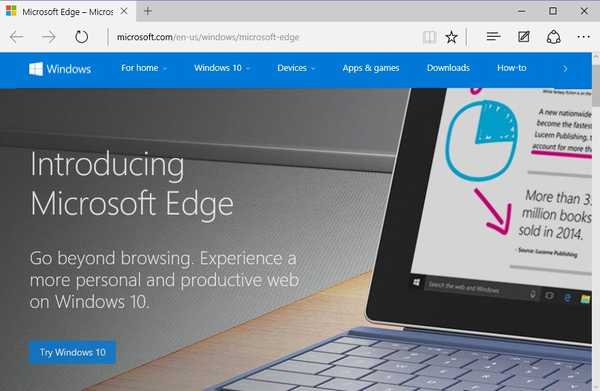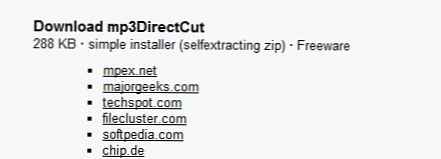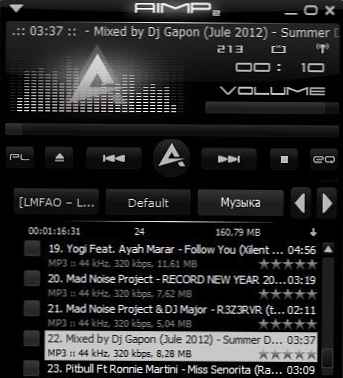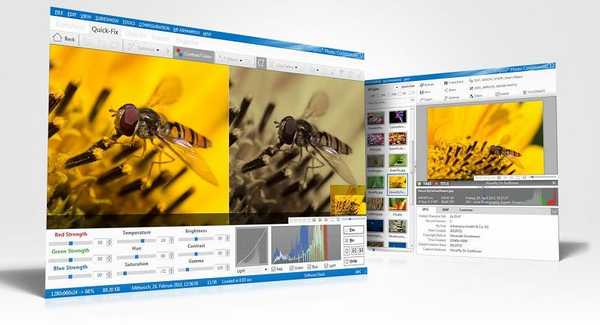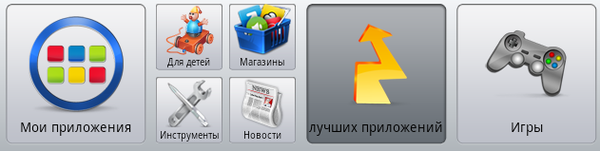
Ha követi a technológiai webhelyek és blogok híreit, akkor a BlueStacks név minden bizonnyal ismerősnek tűnik. Ez egy híres Android környezeti emulátor, amely lehetővé teszi, hogy a mobil platformon alkalmazásokat futtasson a PC-n és a Mac-en anélkül, hogy teljes virtuális Android környezetet kellene telepítenie. Ez a program rendkívül népszerűvé vált, és arról számoltak be, hogy a fejlesztők már tárgyalnak számos számítógépgyártóval, akik érdeklődnek a laptopok és asztali PC-k szállításáról a BlueStacks Player segítségével..
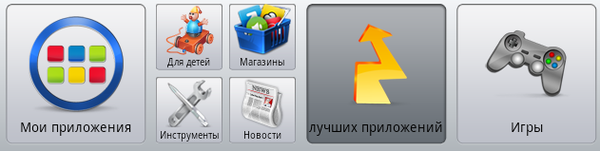
Tegnap, Nikita kollégám azt írta, hogy a BlueStacks alkotói kiadták a kifejezetten a Windows 8-ra optimalizált verziót (sajnos a Windows RT felhasználók egyelőre távol maradnak), és különösen a Surface Pro táblagép számára. Tehát azt javaslom, hogy nézzen bele, és derítse ki, hogy pontosan mit kínálhat a BlueStacks Player a Windows 8 felhasználóinak.
A BlueStacks for Windows 8 elegáns felülettel rendelkezik, és alapértelmezés szerint teljes képernyőn működik. Az alkalmazás optimalizálva van a 1920-as 1080 pixel felbontású HD-kijelzőhöz is, amely felülettel rendelkezik a Surface Pro-val. A telepítés után az asztalon lévő hivatkozások mellett az emulátor saját kezűleg létrehozza a kezdeti képernyőn. Teljes képernyős módban a program letiltja a Charms Bar-t, és ehelyett hozzáadja a saját navigációs blokkját, amely akkor jelenik meg, amikor a felhasználó az egeret jobbra húzza a képernyő felső vagy alsó sarkába. Ez a blokk speciális gombokat tartalmaz: "Vissza", "Megjelenítés menü", "Beállítások", "Kilépés a teljes képernyő módból", stb. Az interfész tetején található navigációs sáv segítségével válthat az alkalmazáskategóriák között. Itt meglátogathatja a felhasználói telepített alkalmazások listáját és a Google Play 25 legnépszerűbb alkalmazásának listáját.

Az alkalmazások letöltése és telepítése nagyon egyszerű, ugyanakkor a legtöbb alkalmazáshoz Google-fiókra van szüksége, de néhány ilyen alkalmazás nélkül is letölthető. Ha még nem rendelkezik Google-fiókkal, ez nem jelent problémát, mert közvetlenül a programbeállításokban hozhatja létre. Mivel a beállítási ablakról kezdtünk beszélni, érdemes megjegyezni, hogy a BlueStacks különféle aspektusait konfigurálhatja: billentyűzet, nyelv, dátum és idő, hang és így tovább. A BlueStacks érdekes tulajdonsága a program azon képessége, hogy szinkronizáljon egy Android-eszközzel az alkalmazások, üzenetek és névjegyek továbbítására. Ehhez azonban már szükség van a BlueStacks-fiókra.
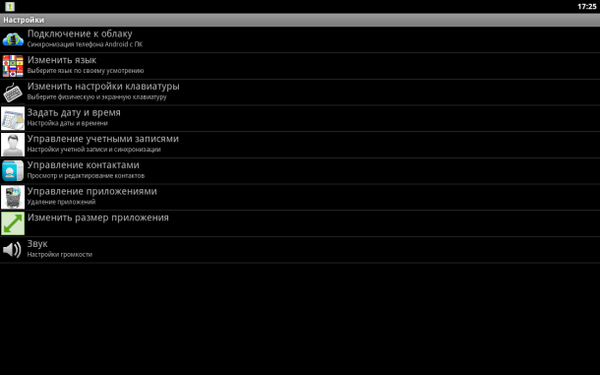
Az alkalmazások szinte azonnal letölthetők. A letöltő sáv ad képet a letöltési folyamatról és az alkalmazás méretéről..

A BlueStacks kényelmes funkcióval rendelkezik a főoldalon fel nem sorolt alkalmazások keresésére. A felhasználónak csak be kell írnia az alkalmazás vagy játék nevét, és kattintson a "Keresés" gombra, és a BlueStacks megjeleníti az összes alkalmazást, amely megfelel a keresési lekérdezés kulcsszavainak..
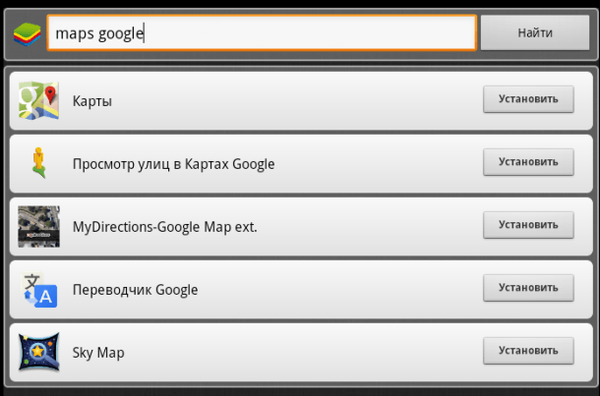
Az alkalmazások a Google Play Áruházon keresztül is megtekinthetők, amely elérhető lesz, amikor bejelentkezik Google-fiókjába. A Play Áruház ugyanúgy működik, mint bármelyik Android-eszközön, lehetővé téve ezer alkalmazás és játék megtekintését..
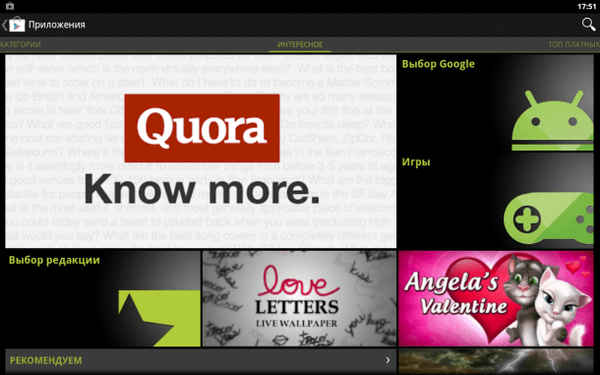
A Google Play Áruházban azonban nem csak az alkalmazásokat tekintheti meg, hanem letöltheti is, ehhez egyszerűen kattintson az „Install” gombra, amely bármely alkalmazás oldalának jobb felső sarkában található..
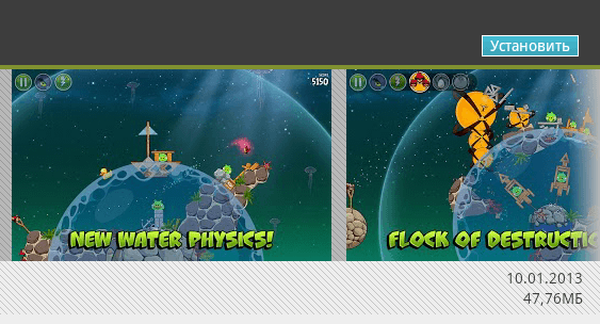
Az összes telepített alkalmazás a "Saját alkalmazások" szakaszban található. Elindításukhoz egyszerűen rá kell kattintani az ikonjukra, és ha hosszan lenyomva tartja, az alkalmazás törölhető.
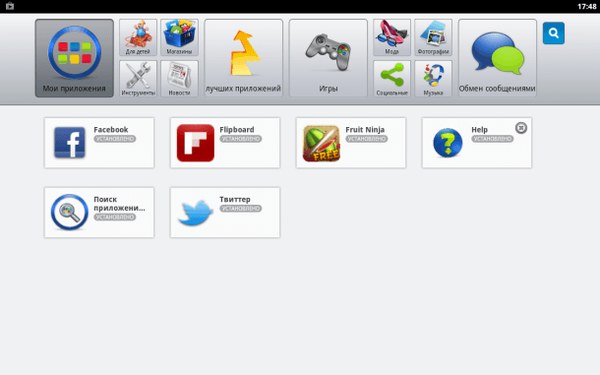
Annak ellenére, hogy az alkalmazások általában tökéletesen működnek, egyesekben alacsony a képkockasebesség. De ez a probléma elsősorban a játékokkal kapcsolatos.
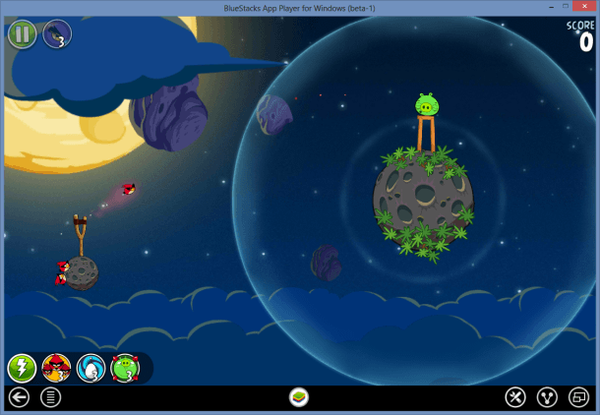
Összegzésül azt mondom, hogy a BlueStacks for Windows 8, a legérdekesebb program, amely ezen az operációs rendszernél jelenleg megjelent. A BlueStacks a Windows 8 összes verzióján működik, a Windows RT-nél nem.
Töltse le a BlueStacks fájlt a Windows 8 rendszerhez
Remek napot!